嵐の2020年末ライブ「This is 嵐 LIVE2020.12.31」をテレビで見る方法について解説します。
2020年いっぱいで活動休止になる嵐の2020大晦日オンラインライブは20時開始、「ジャニーズネットオンライン(Johnny’s netオンライン)」にて生配信されます。
無観客ライブ生配信で、見逃し配信はなしですから、大晦日ですがしっかり視聴したい!見逃したくないもの…。
嵐も出演する紅白はテレビ録画して、嵐のライブをメインで視聴する人も多いですよね。
テレビで視聴するには、ジャニーズネットオンラインの推奨環境以外となるため基本的にはサポート外となります。
が、テレビの大画面で嵐のラストライブを堪能したいですよね。
おすすめとしては、AmazonのFire TV Stickを利用した視聴方法があります。
ほか、テレビで見る方法についてご紹介します。
嵐の2020年末ライブ「This is 嵐 LIVE2020.12.31」をテレビで見るには?
嵐のオンラインライブを視聴するには、ジャニーズネットオンラインでの推奨環境としては
- スマートフォン
- iPhone iOS 10以上
- Android Google Chrome最新版
- パソコン
- Microsoft Edge最新版
- Safari最新版
- Google Chrome最新版
となっています。
スマホとなっていますが、基本タブレットでもブラウザ経由で同様に視聴可能となります。
嵐のオンラインライブをテレビで見ることは、推奨環境にはないため基本的にはサポート外となります。
しかし、大画面で嵐のライブ配信を見たい!という場合には、以下のようなテレビ視聴方法がありますので参考にしてください。
Fire TV Stickを使ってテレビで嵐のオンラインライブを視聴する
Amazonの「Fire TV Stick」をテレビに接続して視聴する方法がおすすめです。
なぜおすすめかというと、テレビに出力できるメディアストリーミング端末の中でも安いですし、今後Amazonプライムビデオを含めたVOD配信や、ライブ映像を見るのでも使い勝手が良いからです。
Fire TV Stickで嵐のライブを視聴する場合の注意点
Fire TV Stickを使って嵐のライブを視聴する場合の注意点をご紹介しておきますね。
Fire TV Stickのブラウザ視聴について
Fire TV Stick(Fire TV)には、Amazonのブラウザとして「Silk browser」がありますのでそちらで再生テストをしてみましょう。
ブラウザで「Firefox」のアプリをインストールしても対応していない場合がありますのでご注意ください。
Fire TV Stickから、Silkブラウザを開いて、普通にWebサイトを見るようにジャニーズネットオンラインサイトにアクセスしてライブ視聴ができます。
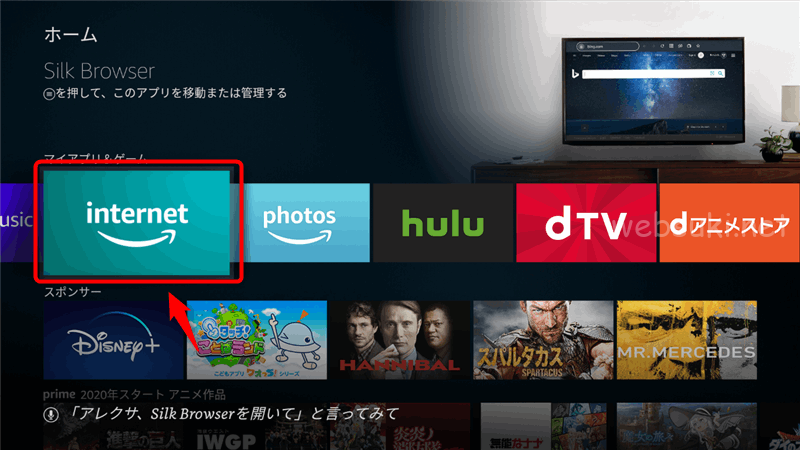
Fire TV Stickではフレンズ参戦はできない可能性
「This is 嵐 LIVE2020.12.31」では、嵐初の試みとなる「フレンズ参戦機能」があります。
フレンズ参戦機能を使うと、視聴画面上部に友達との会話などができて、遠く離れた友達と一緒に臨場感のあるライブ観戦ができるという機能なので一緒に盛り上がりたい!という人にはおすすめですよね。
ただし、Fire TV Stickにはカメラ機能などがありませんので、フレンズ参戦機能はうまく機能しない可能性があります。
アラフェスをより大画面で見たくてfire tv stickを買って見たが、大晦日の嵐ライブはfire tv stickだとカメラ機能が無いからフレンズ参戦は出来ないのかな?小さい画面で見るぐらいなら友だちにはお断りして一人で見た方が良いかなぁ。悩ましい。
— あずき (@SPF50PA) December 7, 2020
小さいスマホ画面で視聴するよりも、テレビの大画面で思いっきり嵐のライブを堪能したい!という場合には、フレンズ参戦機能はあきらめた方が良さそうですね。
ちなみに、友達と一緒に楽しみたい!という場合には、LINEなどいつも使うツールでトークしながら楽しむのも良いかと思います。
Apple TVやChromeCastを使ってテレビで嵐のオンラインライブを視聴する
AmazonのFire TV Stickのほかにも、同じようなストリーミング端末としてApple TVとChromeCastというのがあります。こちらも、ケーブルとWi-Fi環境があればスマホの画面をテレビに出力することができます。
母が嵐のライブ配信されてるの観てみたいと言ってたので、chromecastつないで二人で観てる! pic.twitter.com/UicZFbxvgO
— ぐみ@書いたりコンテンツまわり (@gumililium) April 18, 2020
パソコンをテレビ画面にHDMIで接続して嵐のライブを視聴する方法
Fire TV Stickがない&パソコンはある場合には、パソコンからHDMIケーブルでテレビに繋ぐと、パソコンの画面をテレビに出力することができます。
通常どおり、パソコンのブラウザで嵐のライブ視聴をしますが、映っているのはテレビ画面という形ですね。
引用:パソコンの画面をテレビに映したい | 会話形式で学ぶQ&A集 | 初心者コーナー | パーソナルコンピューター VAIO® | サポート・お問い合わせ | ソニー https://www.sony.jp/support/vaio/beginner/dialogue/102.html
これですとノートパソコンなどと、テレビに加えて、HDMIケーブルがあれば良いですし仕組みは簡単です。
スマホとテレビを接続して嵐のオンラインライブを見ることができる?
ジャニーズネットオンラインの嵐のライブ配信では、スマホのブラウザで視聴できます。
つまり、スマホとテレビを接続することで、スマホの画面をテレビに映し出しライブをテレビの大画面で見ることができる…というやり方があります。
スマホとテレビを接続・出力するには、スマホ側の端子から→テレビ側のHDMI端子に変換するケーブルが必要です。
microUSB(スマホ)とHDMI(テレビ)変換ケーブル
USB Type C(スマホ)とHDMI(テレビ)
Apple iPhoneとHDMIテレビ変換アダプタ
ミラーリングは禁止されていて嵐のオンラインライブは見れない可能性がある
こういったスマホ画面をテレビに映すことをミラーリングというのですが、サードパーティー勢のアダプタだとデジタル著作権に引っ掛かり、有料コンテンツをTVに出力できない場合があります。有料VODなどもミラーリング不可だったりします。
昨日は嵐のLIVE配信があった関係で結構な高齢の人もiPhoneとTVをHDMI接続するアダプタとHDMIケーブルを買いに来たなぁ。
Apple純正品は5,000円程度するから高いけど、サードパーティ製のアダプタだとデジタル著作権に引っ掛かって有料コンテンツをTVに出力出来ないのよね。
ブラウザ視聴なら可能かも。— Takumi Ichihara (@takumi1572) November 4, 2020
Apple純正品ならできる…という口コミもありますので、「できるかできないか」は試してみないとわかりません。
また、スマホによって端子の違い(MicroUSBやType C、Lightningなど)や機種によってできるできないなどがありますので、間違って購入すると使えませんし、機種によっても違うことから実際に使えるかどうか確実性が低いやり方となります。
ジャニーズネットオンラインの視聴方法
ジャニーズネットオンラインで公式で説明されている視聴方法をご紹介しておきます。
- 「ジャニーズネットオンライン」サイトにアクセス
- 購入・視聴前に再生テストで確認
- 決済期限までにチケットを購入する
- 購入手続きが完了したら決済完了メールが届く
- 配信時間になったら「視聴する」ボタンをタップしてライブ視聴開始!
年末オンラインライブ「This is 嵐 LIVE2020.12.31」概要
- 嵐のライブ配信開催日時:2020年12月31日20時開始
- チケット購入期間:2020年11月30日6:00~2020年12月31日19:30まで
- チケット代金
嵐のファンクラブ会員:4,800円(税込)
ジャニーズファミリークラブ会員5,300円(税込)
一般:5,800円(税込) - 視聴チケットの購入は12/31(木)19:30まで
- 無観客ライブ
- 見逃し配信なし
- 支払い方法
クレジットカード(手数料0円)
コンビニ・銀行振込(支払手数料:187円(税込))
対応コンビニ:(ファミリーマート、ローソン、ミニストップ、セイコーマート、デイリーヤマザキ、ヤマザキデイリーストア)
嵐ファンクラブ会員限定チケット購入者には、特典で「オリジナル紙チケット」(1会員番号につき1マイ)が発行されます。
オンラインライブではありますが、紙として形に残るのはファンとしても嬉しいことですよね。
嵐の2020年末オンラインライブ『This is 嵐 LIVE 2020.12.31』視聴方法まとめ
今年いっぱいで活動休止するアイドルグループ「嵐」の年末オンラインライブの視聴方法、テレビで見る方法についてまとめました。
ライブ配信の場合、途中からでも視聴は可能ですが、ライブですので巻き戻しなどはできません。
その場限りですので、時間に余裕を持ってご準備ください!
年末は本当に大忙しですよね。









